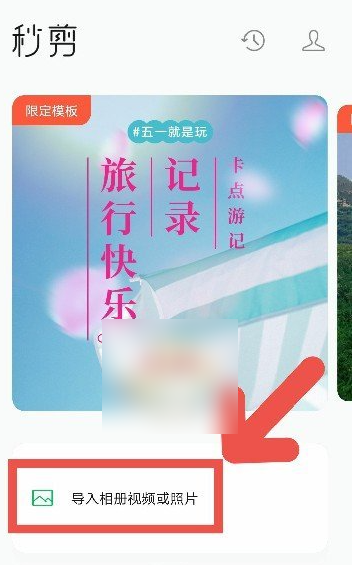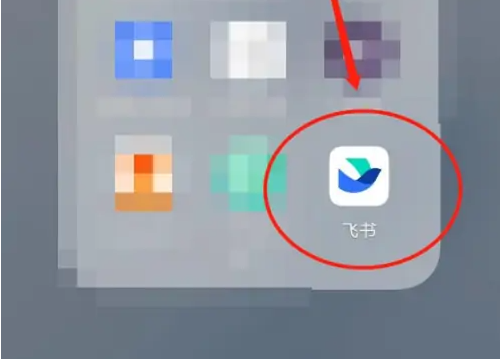设置华为手机无线路由器有几个步骤。以下是详细的步骤和注意事项:
1.确保路由器电缆连接良好。将路由器接上电源,将路由器的WAN口接入互联网(如宽带猫、光猫、家庭网口等。)用网线。如果路由器网口有“WAN/LAN”标识,则是具有WAN/LAN自适应功能的网口。
支持盲插,此时,网线可以插入任何这样的网络端口。
:  2.打开浏览器,在浏览器地址栏输入:192.168.3.1并回车,在弹出的登录窗口中输入默认用户名:admin和默认密码:admin,点击登录按钮。
2.打开浏览器,在浏览器地址栏输入:192.168.3.1并回车,在弹出的登录窗口中输入默认用户名:admin和默认密码:admin,点击登录按钮。
3.登录华为路由器设置界面后,可以进行如下设置:
3-1.设置Wi-Fi密码。进入无线网络设置页面,找到“Wi-Fi密码”选项,修改密码并保存。
3-2.设置儿童在线保护。进入家长控制页面,开启儿童在线保护,设置相关参数。
3-3、查看设备信息。进入设备管理页面,查看当前连接的设备信息。
3-4.一键连接Wi-Fi。进入无线网络设置页面,找到“一键Wi-Fi连接”选项,打开保存。
3-5.修改互联网访问模式。进入上网设置页面,可以将上网模式修改为PPPoE、DHCP等。
3-6.管理接入设备。进入设备管理页面,对连接的设备进行管理,如重命名、禁用等。
3-7、WPS功能快速连接Wi-Fi。进入无线网络设置页面,找到“WPS”选项,打开,按照提示操作。
3-8.升级软件版本。进入系统升级页面,检查并升级软件版本。
3-9.修改登录密码。进入系统管理页面,找到“修改密码”选项,输入旧密码,设置新密码。
3-10.重启路由器。进入系统工具页面,找到“重启路由器”选项,点击重启。
4、如果遇到问题,可以通过华为官方网站提供的维修支持服务进行申请维修服务,或者通过华为客户服务小程序和微信公众号联系客服。
需要注意的是,在进行路由器设置时,应当保证操作的正确性和合法性,并遵守相关法律法规和网络安全规范。另外,路由器的设置方法可能因型号和版本的不同而略有差异,
应当参考具体的用户手册或官方网站提供的说明。